NTFS 是新技術檔案系統 (New Technology File System),是 Windows 預設的標準檔案系統,具有出色的效能和可靠性。作為 Windows 的首選檔案系統,它獲得了很多讚譽。並廣泛應用於各種磁碟。例如,它可以被設定為 SSD 或 HDD 上分割區的檔案系統格式。當您覺得 NTFS 大小不合適時,您可能需要調整 NTFS 分割區的大小。
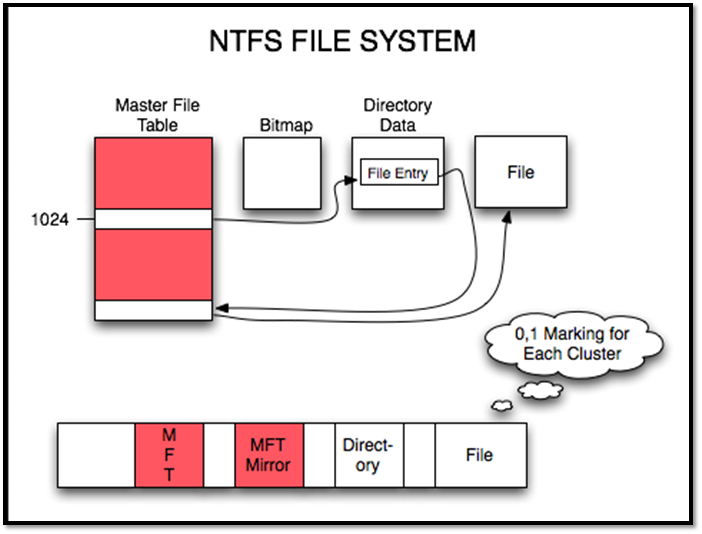
為了充分利用 NTFS 分割區,您可能需要壓縮其他分割區以延伸 NTFS 分割區。或者您可能想要壓縮 NTFS 分割區以便為其他系統分割區騰出空間。不用擔心。調整 NTFS 分割區的大小並不麻煩。本文將向您示範在 Windows 11/10 上調整 NTFS 分割區大小而不遺失資料的三種方法。
如何在不遺失資料的情況下調整 NTFS 分割區大小 - 三種方法
NTFS 分割區可以在不遺失資料的情況下調整大小嗎?當然可以。您可以在 Windows 11/10 中輕鬆調整 NTFS 分割區的大小。本節將介紹三種方法:兩種 Windows 內建磁碟工具和專業的第三方軟體: EaseUS Partition Master。哪種方式比較好?按照表格進行快速比較並選擇合適的方法。
| 對比 | |||
|---|---|---|---|
| 延伸分區 | 無限制 | 需要右側未分配的空間 | 需要左側未分配的空間 |
| 操作難度 | 簡單——三個步驟 | 中等——五個步驟 | 複雜——至少五個步驟 |
| 適用用戶 | 所有 | 有經驗的 | 專家 |
在這三種工具中,EaseUS Partition Master 的功能比其他工具更強大。它打破了Windows內建工具的限制,可以解決更多調整NTFS分割區大小的問題。
接下來,我們將從最簡單的方法開始向您示範如何調整 NTFS 分割區的大小。
使用 EaseUS Partition Master 調整 NTFS 分區大小
EaseUS Partition Master 是一款專業的磁碟分割助理。它可以快速有效地調整 NTFS 分割區的大小。您可以使用「調整大小/移動」功能拖曳滑鼠來擴大或壓縮NTFS分割區的大小。即使您是電腦新手,也可以輕鬆管理您的分割區。
步驟 1:找到並選擇目標磁碟機/分割區
開啟 EaseUS Partition Master 並進入分割槽管理工具,選擇要調整其大小的目標磁碟機/分割槽,右鍵點選它並選擇“調整大小/移動”。
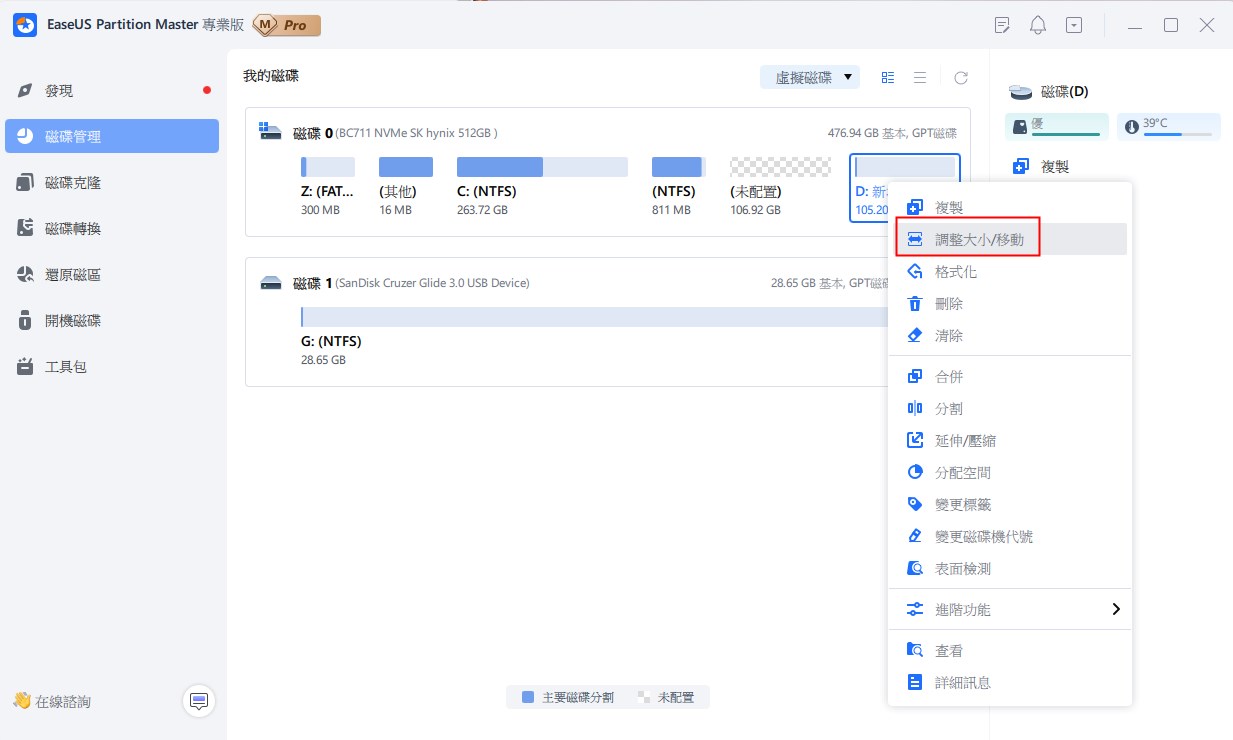
步驟 2:調整分割區大小或移動分割區
1.要縮小分割槽,只需拖曳其一端即可釋放未分配的空間。完成後,按一下“確定”。
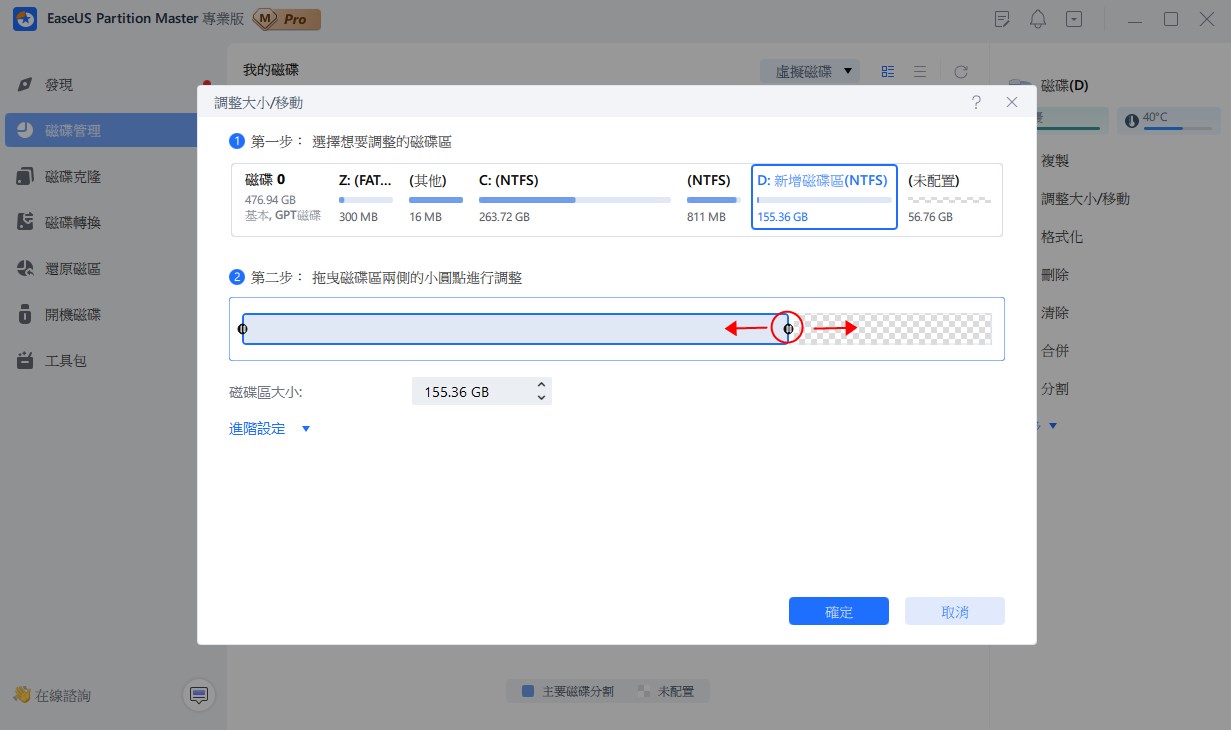
2. 若要擴充分割槽,請確保旁邊有未分配的空間(如果沒有,請按照上述步驟建立一些)。以同樣的方式,將滑鼠拖曳到未分配的空間中。按一下“確定”。
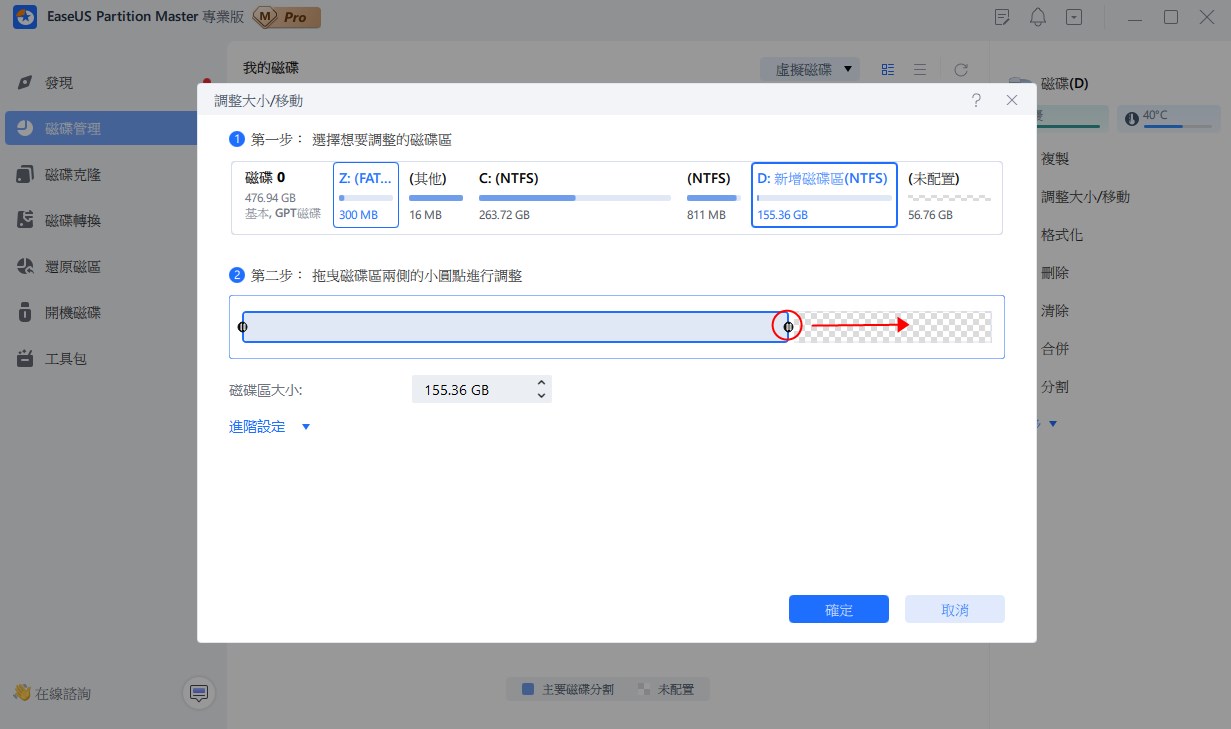
3. 若要移動分割區位置,您需要在目標分割區旁保留未指派的空間。如果不是,請先釋放一些未分配的空間。
右鍵點選目標分割區,選擇“調整大小/移動”。然後向左或向右拖曳整個分割槽以調整其位置。按一下“確定”進行確認。
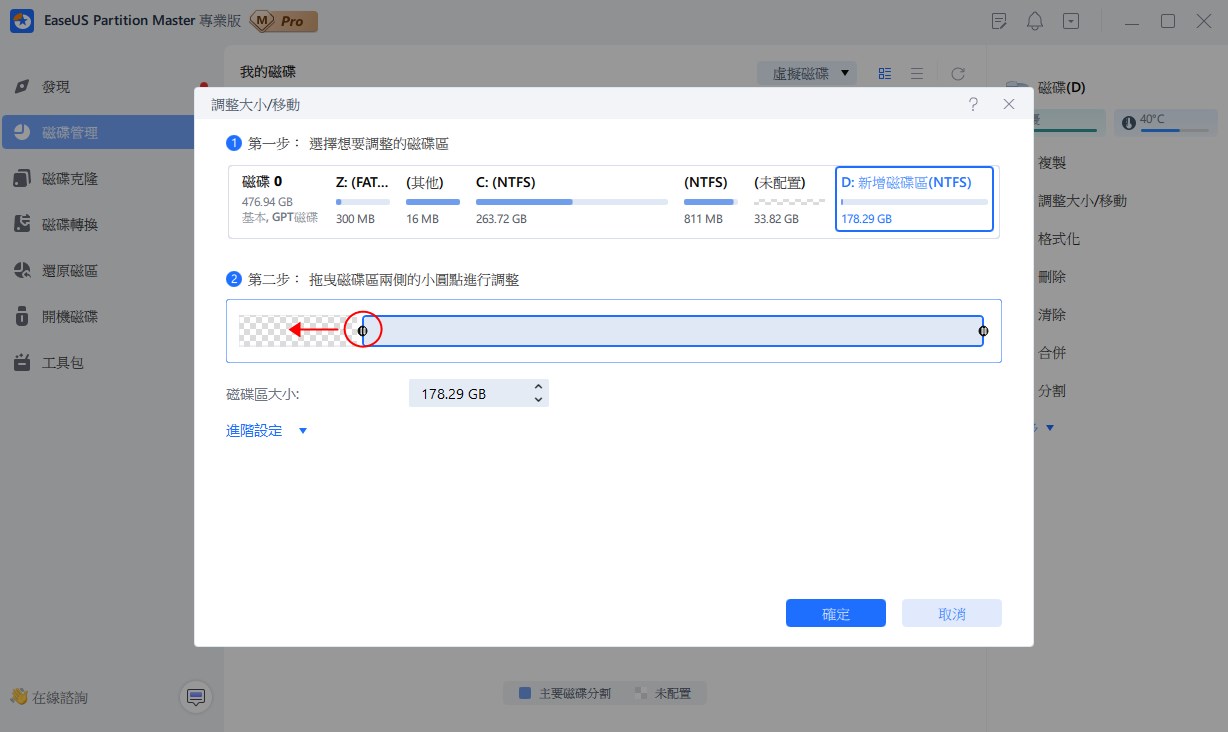
步驟 3:確認結果並點選『應用』更改
在此步驟中,您將看到新的磁碟分割資訊和圖表。

若要儲存更改,請按一下「執行任務」按鈕,然後按一下「應用」。
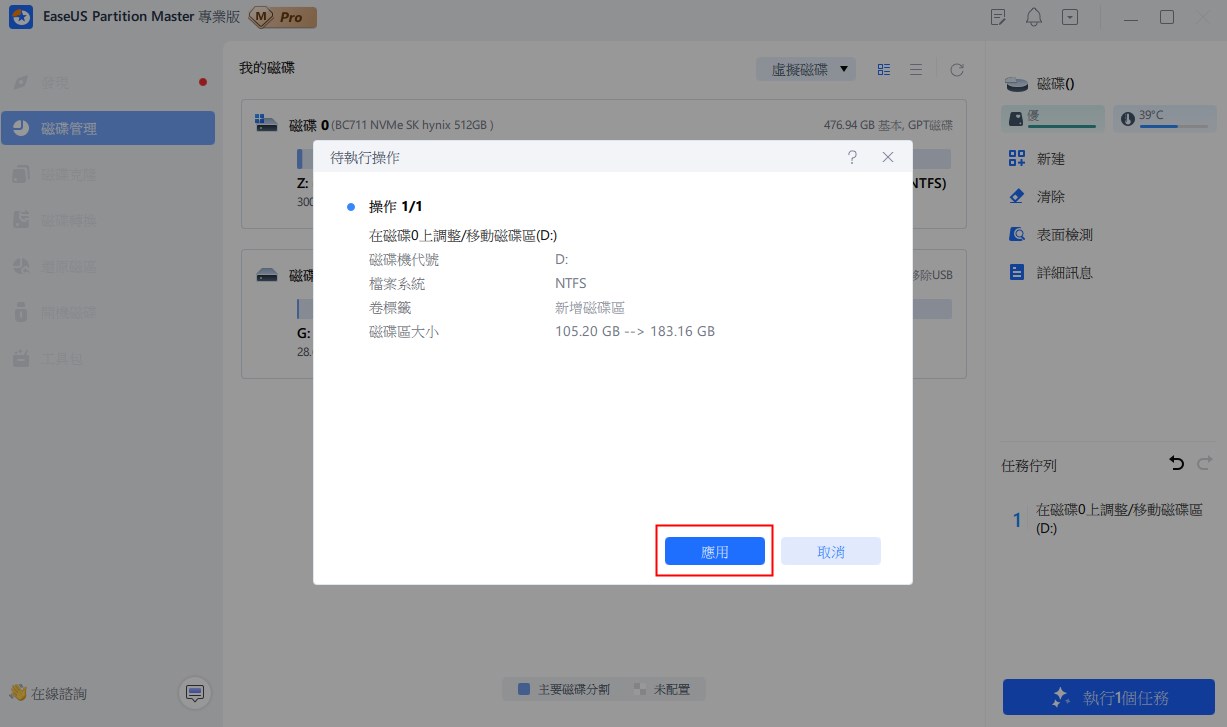
EaseUS Partition Master 讓調整 NTFS 分割區大小的任務變得更容易。它不僅可以快速調整 SSD 上的分割區大小,還可以輕鬆調整加密分割區的大小。下載它,您可以享受它帶來的更多便利。
透過磁碟管理調整 NTFS 分割區大小
什麼是磁碟管理?它是 Windows 作業系統提供的用於管理磁碟和分割區的免費實用程式。您可以使用「延伸磁碟區」或「壓縮磁碟區」來調整 NTFS 分割區的大小。
- 注意:
- 如果要延伸分割區,請確保目標分割區右側存在未分配的空間。否則,您將看到延伸卷變灰。
現在,請按照下列步驟完成調整 NTFS 分割區大小的任務。
延伸 NTFS 分割區
步驟1.右鍵點選Windows按鈕並選擇「磁碟管理」。
步驟2.右鍵點選要調整的NTFS分割區,然後選擇「延伸卷」。
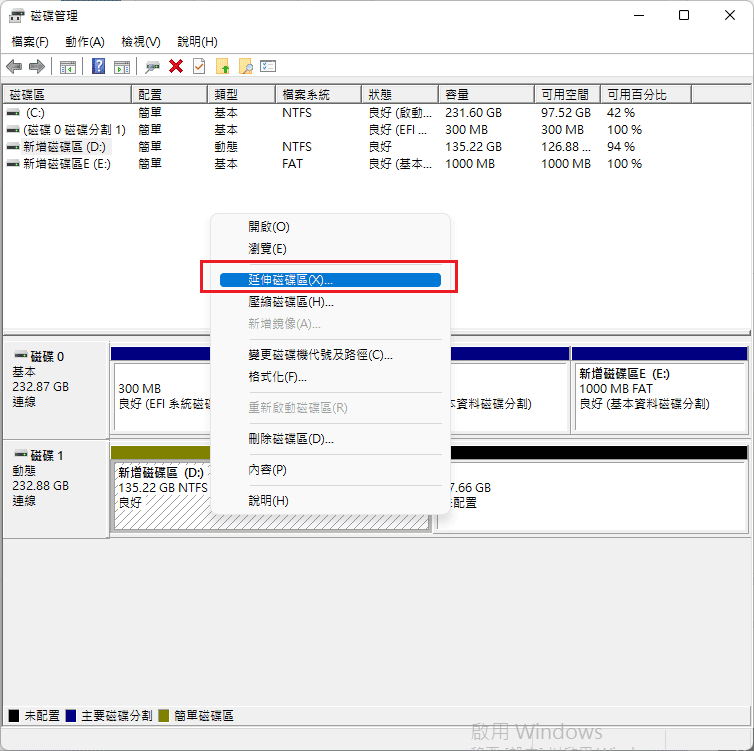
步驟3.在「延伸磁碟區精靈」中按一下「下一步」。
步驟4.設定NTFS分割區的空間大小,點選「下一步」。
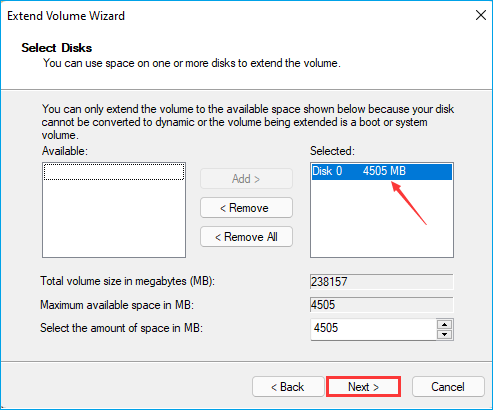
步驟5.按一下「完成」以完成延伸 NTFS 分割區。
壓縮 NTFS 分割區
步驟1.開啟「磁碟管理」,右鍵點選 NTFS 分割區,然後選擇「壓縮磁碟區」。
步驟2.選擇要壓縮的空間,然後按一下「壓縮」。
- TIP
- 如果分割區屬於 FAT32 格式,Windows 磁碟管理將無法壓縮磁碟區。您需要使用 EaseUS Partition Master 來調整 FAT32 分割區的大小。
透過 Diskpart 指令調整 NTFS 分割區大小
Diskpart 指令是Windows自帶的命令列工具。 Diskpart 比磁碟管理有更多功能,但它不適合不懂電腦的使用者。您必須小心輸入命令以避免資料遺失。如果您想透過 Diskpart 調整 NTFS 分割區的大小,請依照下列說明操作。
步驟1.右鍵點選Windows圖示並選擇「執行」。
步驟2.輸入「 diskpart 」並按 Enter。
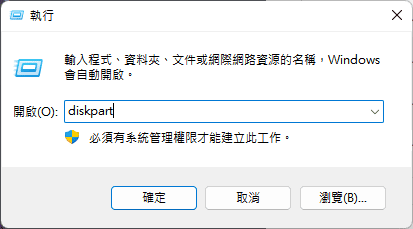
步驟3.依序輸入以下指令,並在每個指令後按下「Enter」。
list volume
select volume5
shrink desired=10240
「list volume」可以讓你看到電腦上的所有分割區。「 5 」可以用另一個目標卷號替換。「 10240 」可以改為適當的大小。
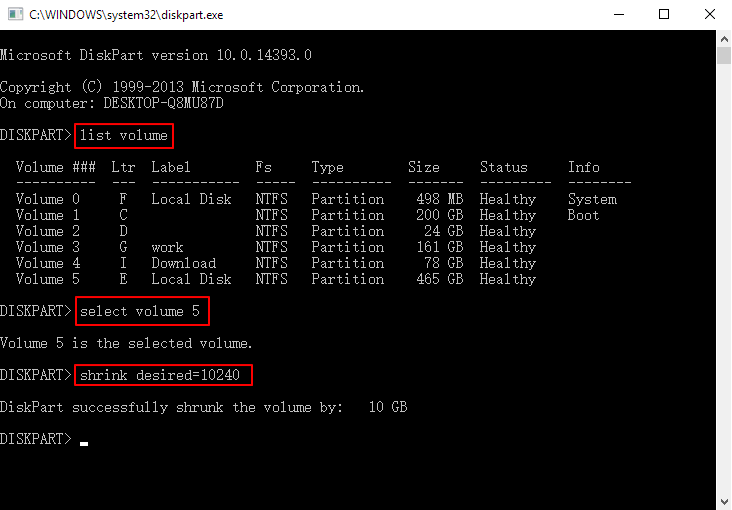
如果要延伸 NTFS 分割區,請輸入下列命令:
list volume
select volume x
extend size
步驟4.輸入「exit」關閉指令視窗。
Diskpart 也是一個很好的調整 NTFS 分割區大小的工具,但它無法調整 FAT32 分割區的大小。如果Diskpart 無法延伸磁碟區,則需要求助於 EaseUS Partition Master。
結論
您知道如何調整 NTFS 分割區的大小嗎? EaseUS Partition Master 是最全面的方法。它打破了 Diskpart 和磁碟管理的限制並帶來了更多功能。除了可以調整分割區大小之外,它還可以合併不相鄰的分割區。
磁碟管理和Diskpart可以滿足基本的分割區需求。但使用時必須小心。順便說一下,這裡有一些關於 NTFS 分割區的常見問題。
關於如何調整 NTFS 分割區大小的常見問題解答
在 Windows 11/10 中調整 NTFS 分割區的大小是一項非常簡單的任務。我希望這篇文章能解決您的問題。如果您還有其他問題,請繼續閱讀。
1.NTFS 可以調整大小嗎?
當然,在 Windows 中調整 NTFS 分割區大小的方法有三種。 EaseUS Partition Master 是最推薦的方法。磁碟管理和 Diskpart 也是可行的,但要注意它們的限制。
2. NTFS 的最大分割區大小是多少?
NTFS 的最大分割區大小為 16TB。如果您無法建立大於 2TB 的 NTFS 卷,您可以檢查您的磁碟格式。如果是MBR格式,則需要將 MBR 轉換為 GPT才能建立大於 2TB 的 NTFS 分割區。
3. 如何調整現有分區的大小?
若要調整現有分割區的大小,您可以使用 EaseUS Partition Master 快速完成。如果您想使用 Windows 隨附的工具,請依照下列步驟操作:
步驟1.開啟磁碟管理。
步驟2.右鍵點選要調整大小的現有分割區,然後選擇「延伸卷」或「壓縮磁碟區」。
步驟3.輸入要調整大小的空間的大小。
這篇文章有解決您的問題嗎?
相關文章
-
![]() Gina/2025-01-24
Gina/2025-01-24
-
MBR2GPT 轉換失敗?完整原因解析+安全解決轉 GPT 方案
![]() Agnes/2025-12-09
Agnes/2025-12-09
-
![]() Harrison/2025-08-22
Harrison/2025-08-22
-
![]() Harrison/2025-01-24
Harrison/2025-01-24
關於 EaseUS Partition Master
全面的磁碟 & 分割區管理軟體,適合個人或商業用途。讓它幫您管理硬碟:調整分割區大小,格式化,刪除,克隆或格式轉換。
簡易教學影片

如何切割Windows 11/10/8/7硬碟
這篇文章是否有幫到您?
需要我們提供什麼樣的幫助
輸入問題並找到答案。
